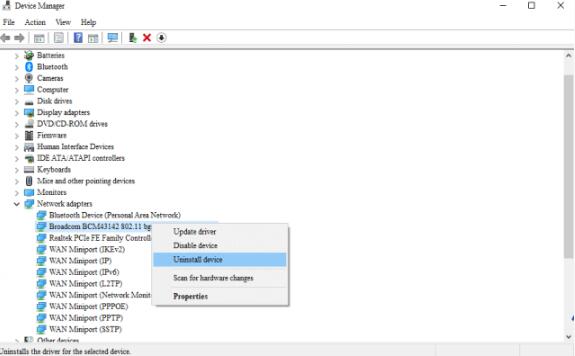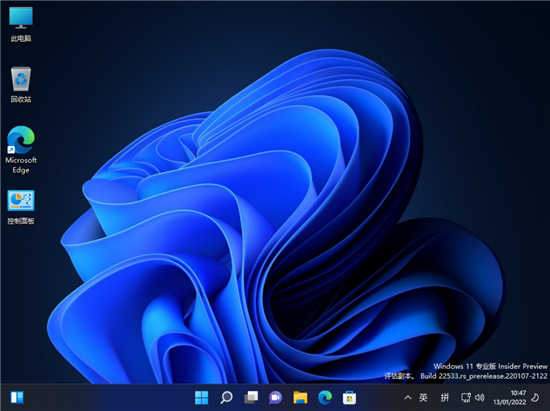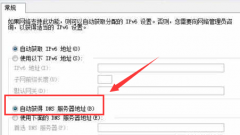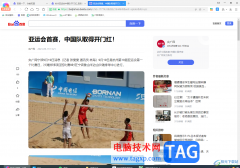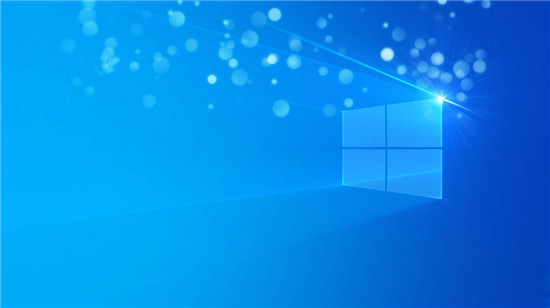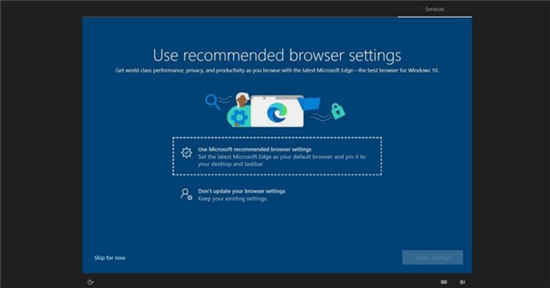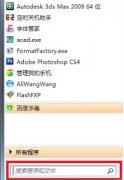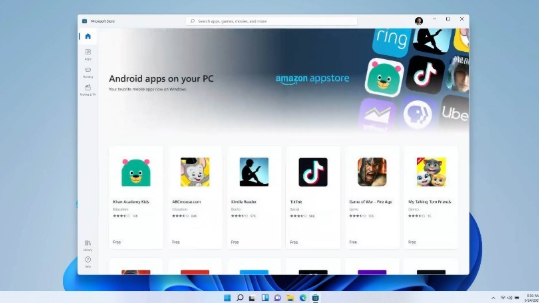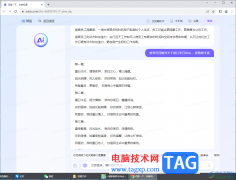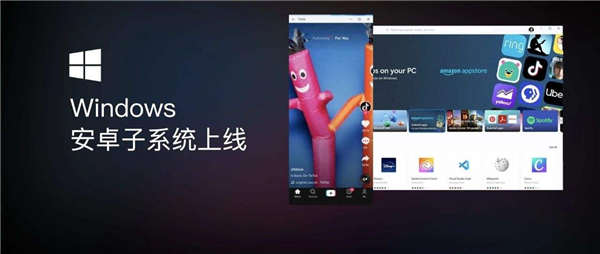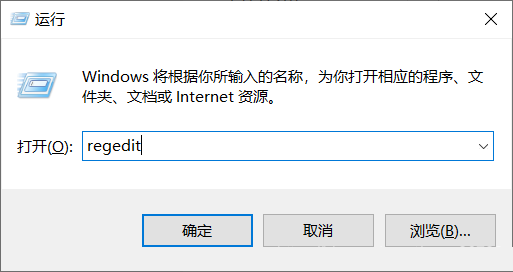win11睡眠模式应用失败的处理技巧
微软系统的睡眠模式对于在暂时不使用的情况之中节省能耗方面是极为出色的,当系统长时间没有动作的时候就可以降低系统功耗然后关闭显示器,当您开启系统的时候还可以继续您还没有完成的操作,不过最近有部分使用win11系统的小伙伴反应自己无法进入睡眠模式,那么接下来就和小编一起前去了解一下具体解决方法吧,希望可以对大家有所帮助。
解决方法
1、手动开启睡眠模式
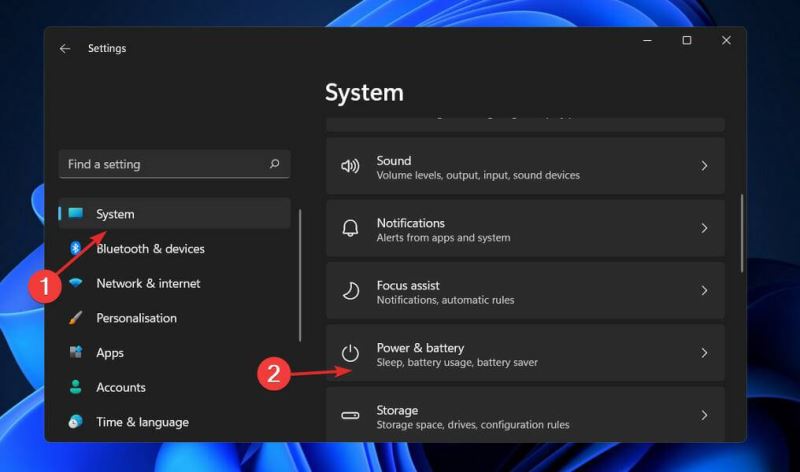
按Windows+I键打开设置应用程序,然后导航到左侧面板中的系统,然后从右侧导航到电源和电池。
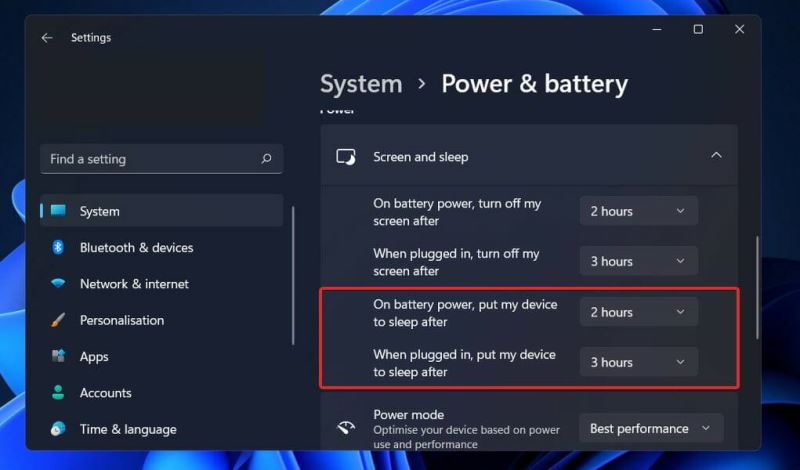
现在滚动到屏幕和睡眠部分并手动设置您希望 PC 进入睡眠模式的非活动时间间隔。
2、更改电脑休眠时间
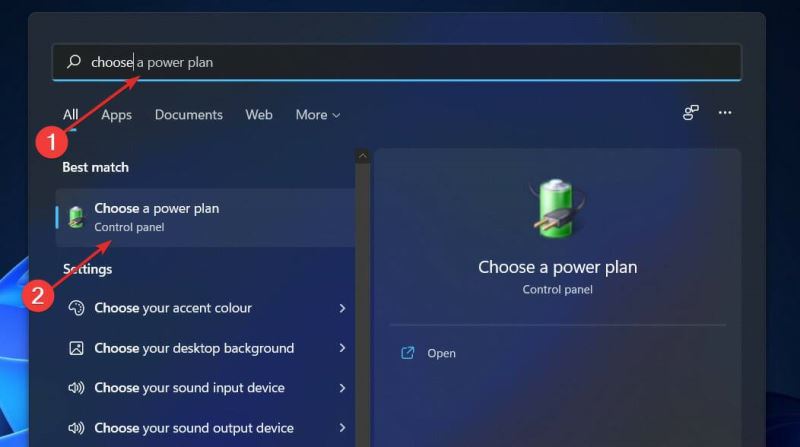
按 Windows + S 键打开 搜索 栏,然后键入 选择电源计划并单击最相关的结果。
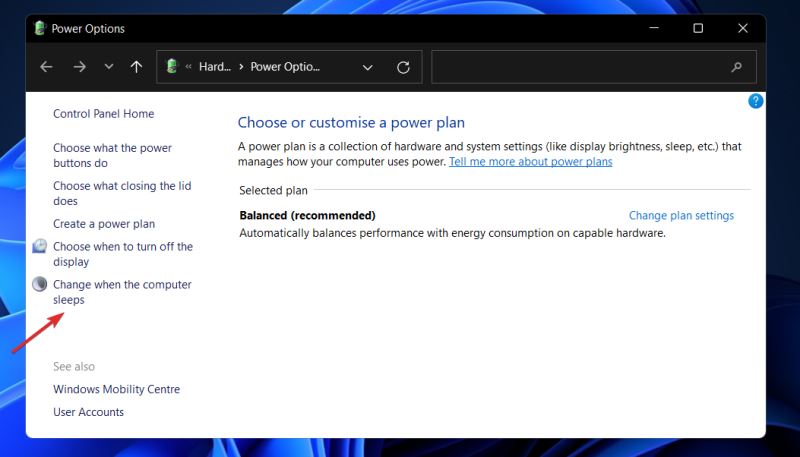
现在从左侧面板单击选择计算机休眠时的选择。
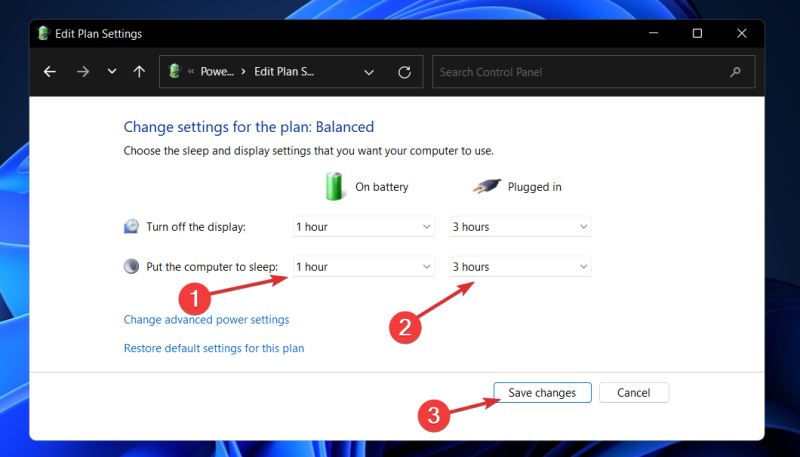
最后,选择您希望计算机何时进入睡眠模式,然后单击保存。
3、执行病毒扫描
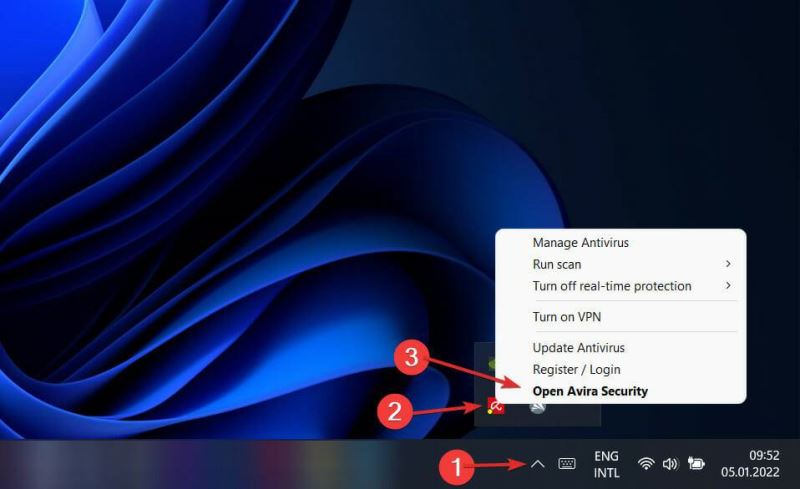
单击任务栏中的胡萝卜箭头,在右上角找到您已安装的防病毒软件,然后右键单击它并选择打开应用程序界面的选项。
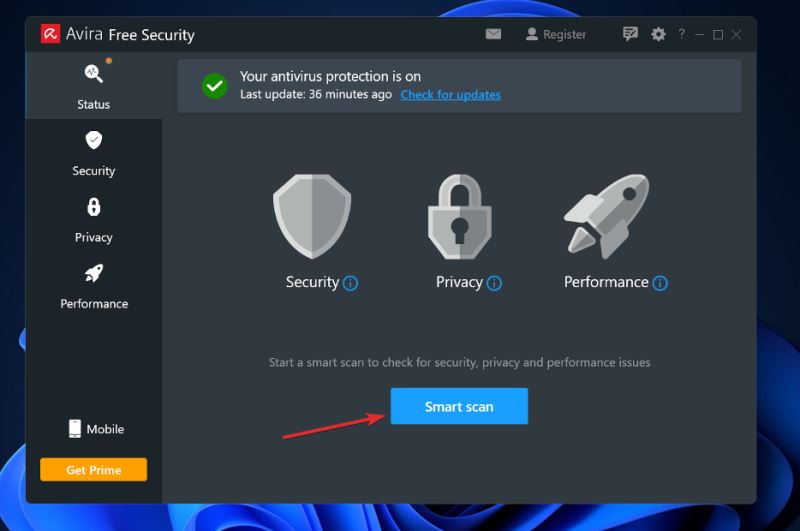
现在单击执行智能扫描或任何类似于病毒扫描的按钮。
计算机上存在病毒或恶意软件可能会阻止您的设备进入睡眠模式。
4、关闭屏保模式
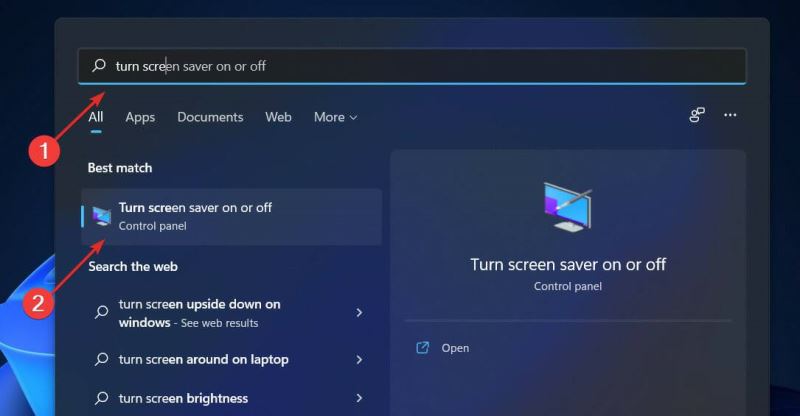
按 Windows + S 键打开 搜索 栏,然后键入打开或关闭屏幕保护程序,然后 单击最相关的结果。
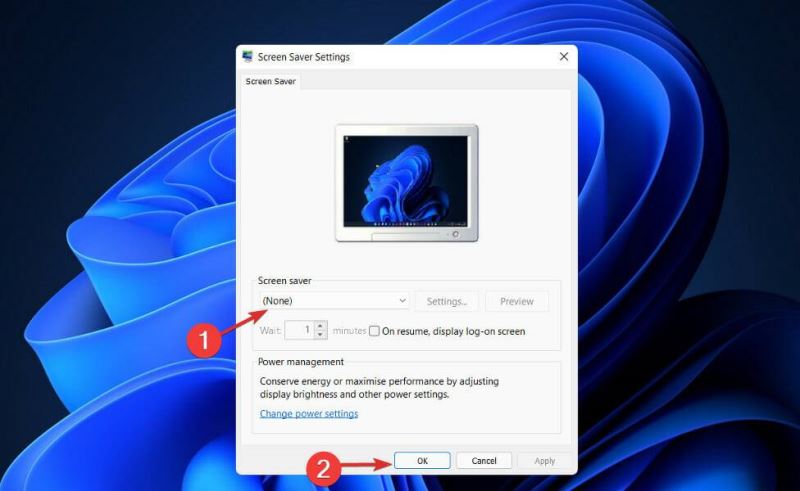
现在选择屏幕保护程序下的无,然后单击确定。
5、取出电池
此步骤适用于使用膝上型计算机或台式计算机的用户。如果您的 PC 经常拒绝睡眠,即使所有设置都正确,最有可能的罪魁祸首是电池本身。
建议取出 CMOS 电池 15 分钟,然后重新插入以查看问题是否已解决。或者,应更换 CMOS 电池。
如果您设备的电池不可更换,您可以在决定更换之前使用第三方应用程序来跟踪它的剩余电量。